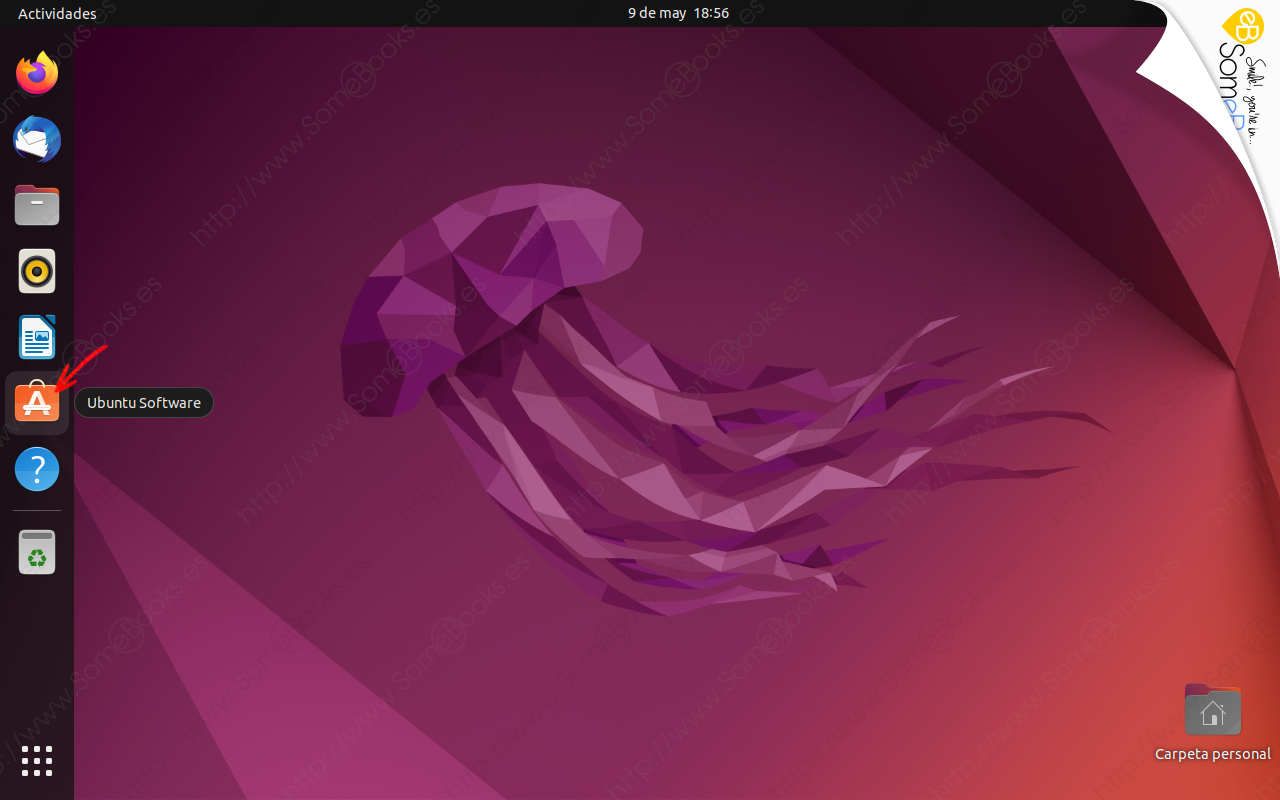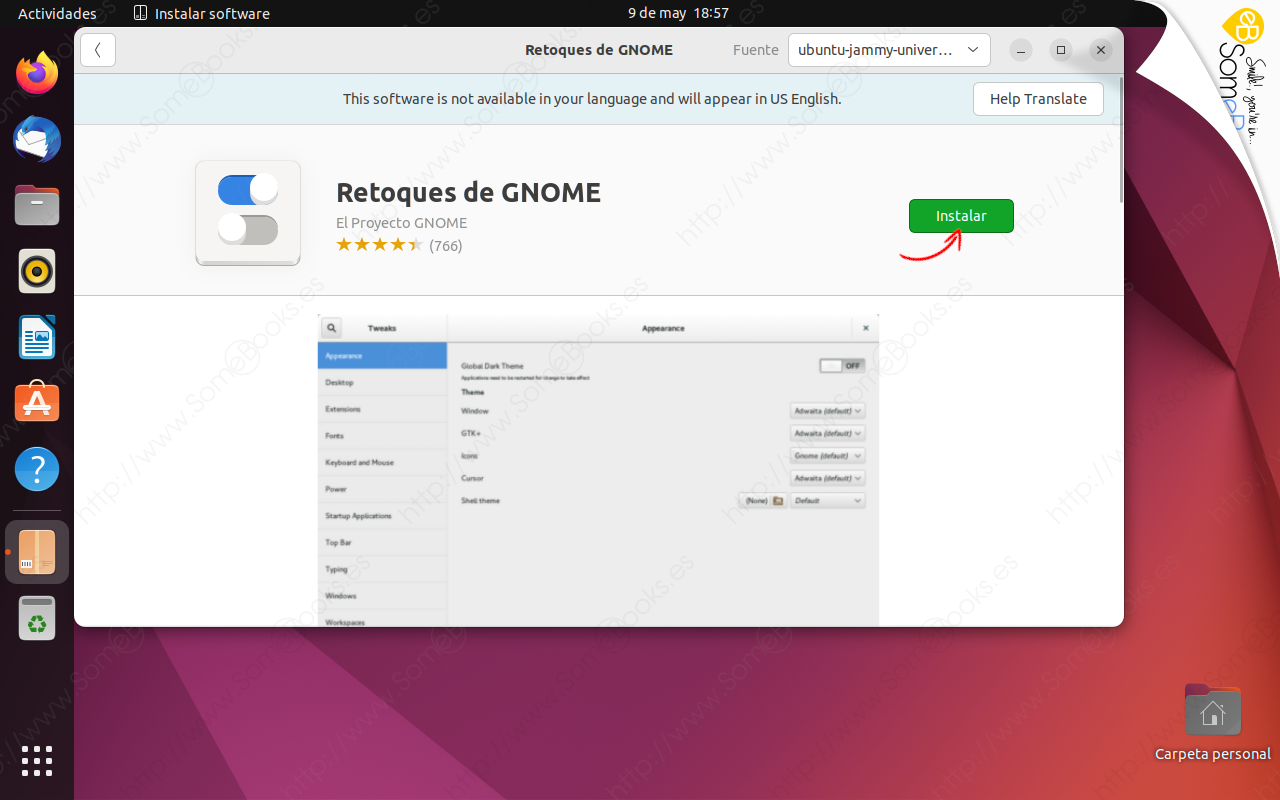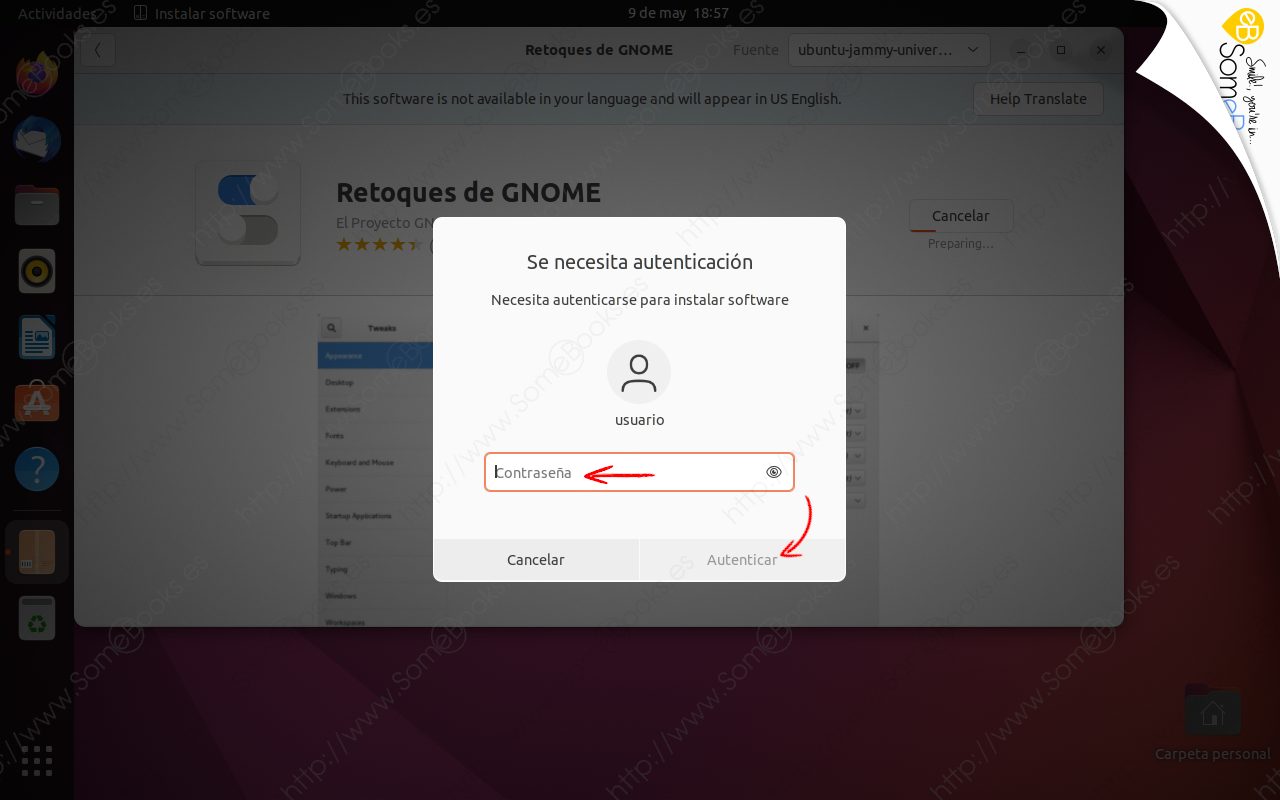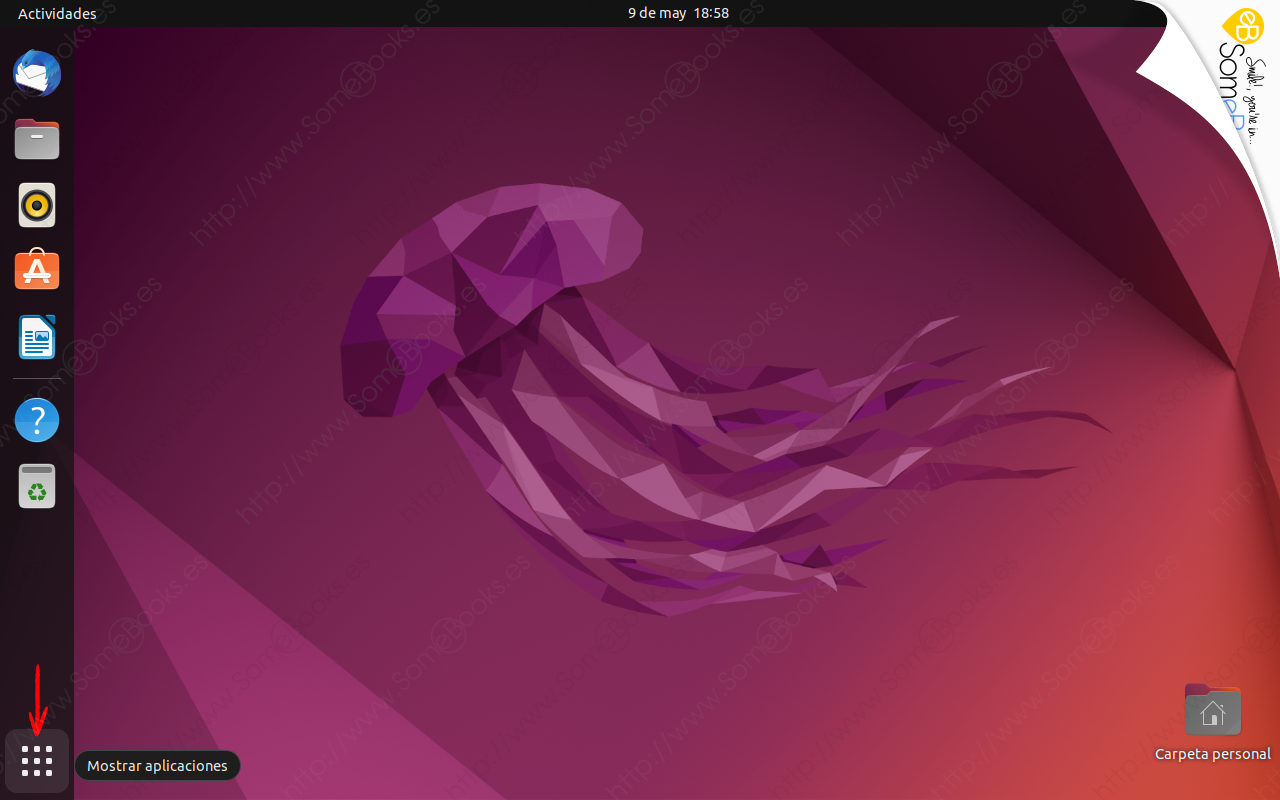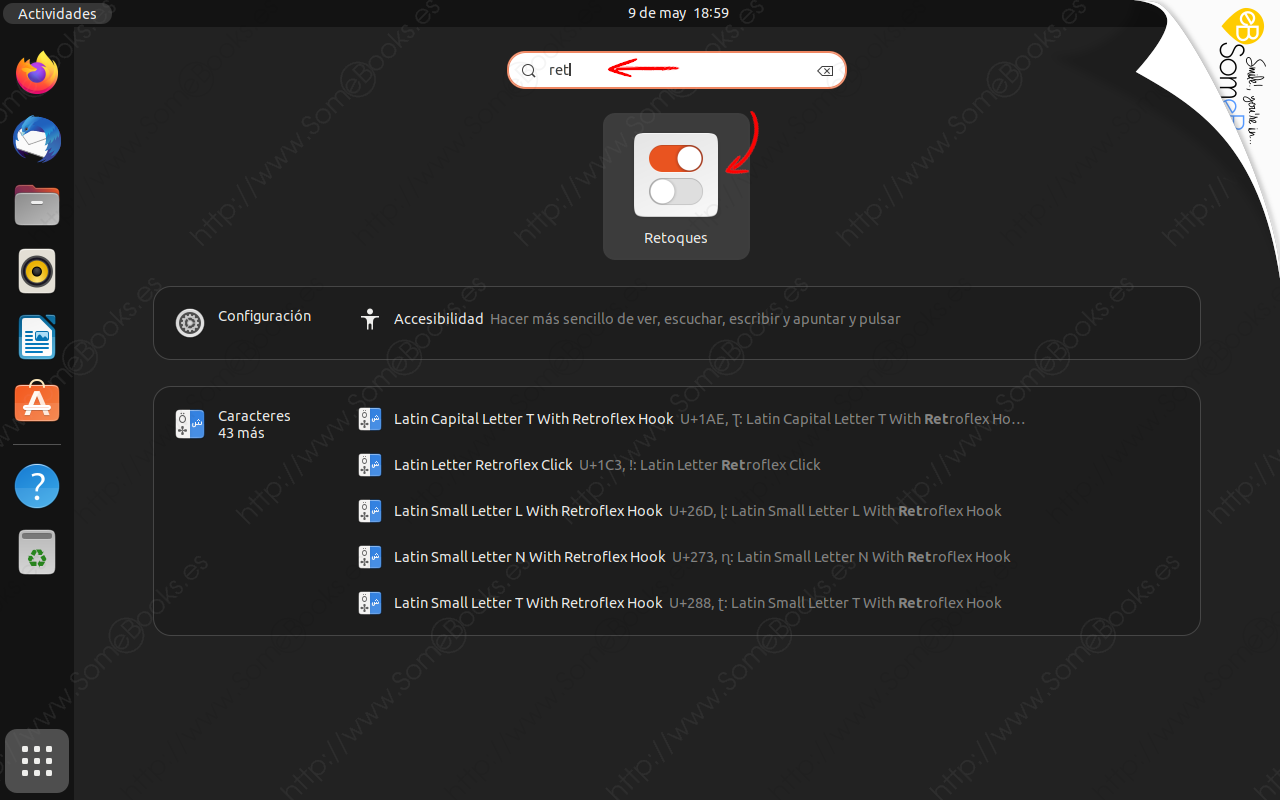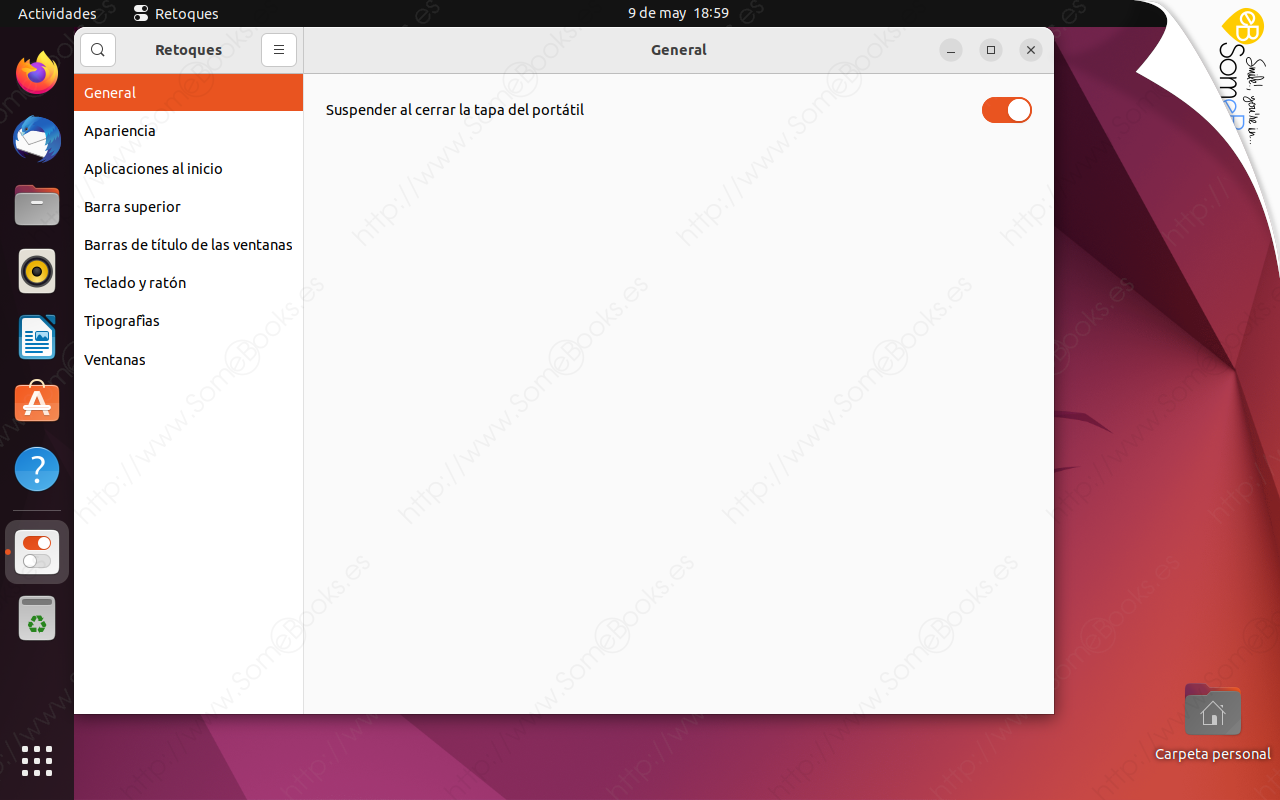Ajustar la apariencia de Ubuntu 22.04 LTS con Gnome Tweaks
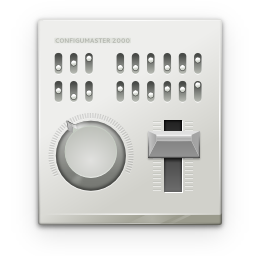 Puede que la herramienta que más se utiliza para configurar el aspecto, y el comportamiento, de la interfaz GNOME sea Gnome Tweaks. Desde ella, podremos administrar multitud de aspectos, como la apariencia y el comportamiento del escritorio, las aplicaciones que se ejecutan durante el inicio del sistema, las tipografías que se utilizan, las áreas de trabajo, el comportamiento del ratón, etc.
Puede que la herramienta que más se utiliza para configurar el aspecto, y el comportamiento, de la interfaz GNOME sea Gnome Tweaks. Desde ella, podremos administrar multitud de aspectos, como la apariencia y el comportamiento del escritorio, las aplicaciones que se ejecutan durante el inicio del sistema, las tipografías que se utilizan, las áreas de trabajo, el comportamiento del ratón, etc.
De hecho, si utilizas el nuevo Ubuntu 22.04 LTS, te recomiendo que una de las primeras herramientas que le añadas sea esta.
Instalar Gnome Tweaks (Retoques de GNOME)
Para instalar Gnome Tweaks, sólo tienes que recurrir al icono Software de Ubuntu, ya que se encuentra incluida en sus repositorios oficiales.
Al hacerlo, se abrirá la herramienta de instalación predeterminada de Ubuntu. A partir de aquí, sólo tenemos que comenzar a escribir el nombre del programa en el cuadro de búsqueda.
Debes tener cuidado, porque aún se encuentra disponible Unity Tweak Tool, por si quieres seguir trabajando con la interfaz Unity, pero ésta es incompatible con GNOME. Sus iconos son muy parecidos y puedes instalarla por error.
Dentro de Software de Ubuntu, Gnome Tweaks aparecerá con el nombre Retoques de GNOME. Cuando la encontremos, hacemos clic sobre ella.
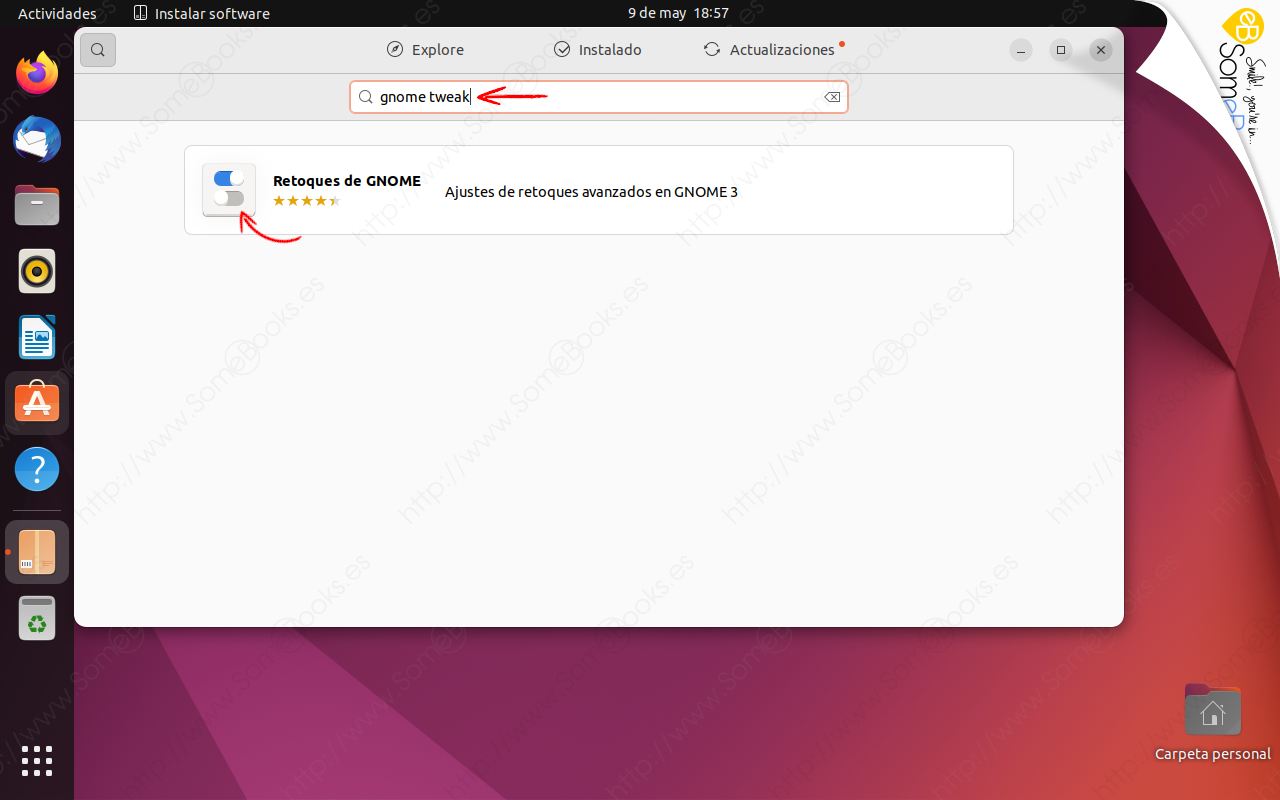
Esto nos llevará a la pantalla de instalación, donde aparece una imagen de la herramienta y una breve explicación.
Dado que instalar aplicaciones es una tarea administrativa, el sistema nos pedirá la contraseña de usuario antes de continuar.
Un momento más tarde, tendremos la aplicación instalada.
Ejecutar Gnome Tweaks (Retoques de GNOME)
Cuando necesitemos ejecutarla, solo tenemos que hacer clic sobre el elemento Mostrar aplicaciones del Escritorio.
Cuando se muestre el Panel de actividades, comenzaremos a escribir el nombre del programa para buscarlo.
Un momento después, tendremos la aplicación ejecutándose en nuestra pantalla. Su área de trabajo se divide en dos partes: A la izquierda contiene diversas categorías y a la derecha aparecerán los diferentes aspectos que podemos ajustar en la categoría seleccionada.
A partir de aquí, te recomiendo que interactúes con el programa para comprobar la cantidad de ajustes que puedes realizar en tu entorno de trabajo. Nosotros lo dejaremos aquí por el momento. Espero que te haya resultado útil.